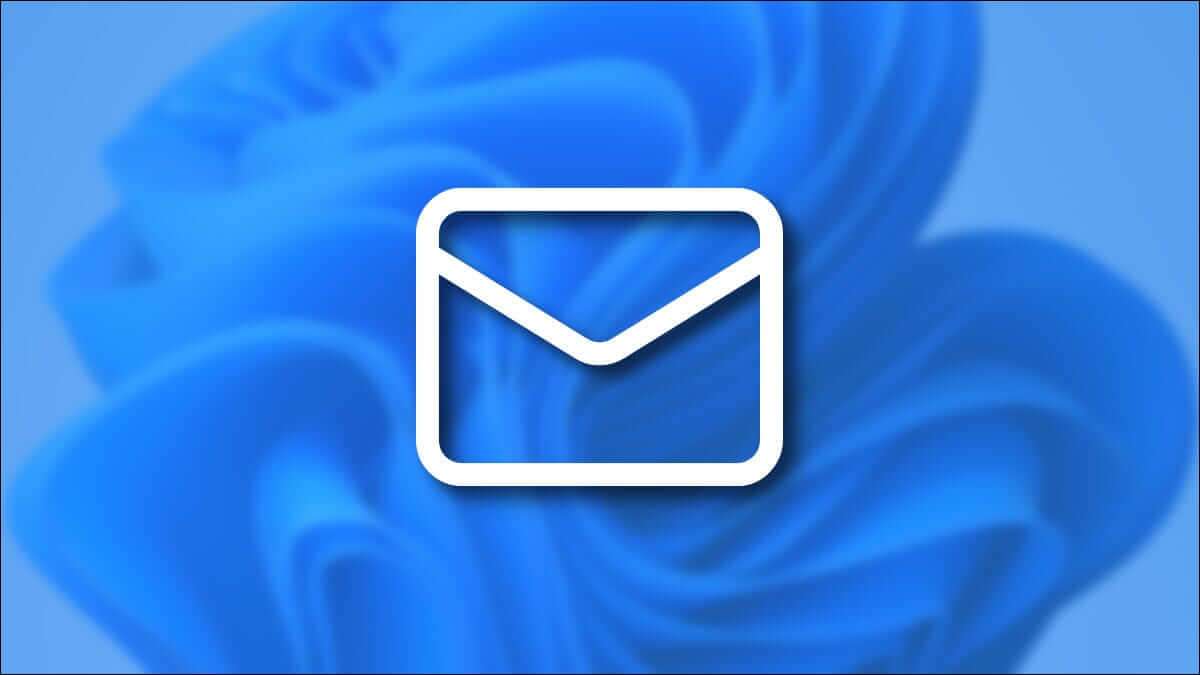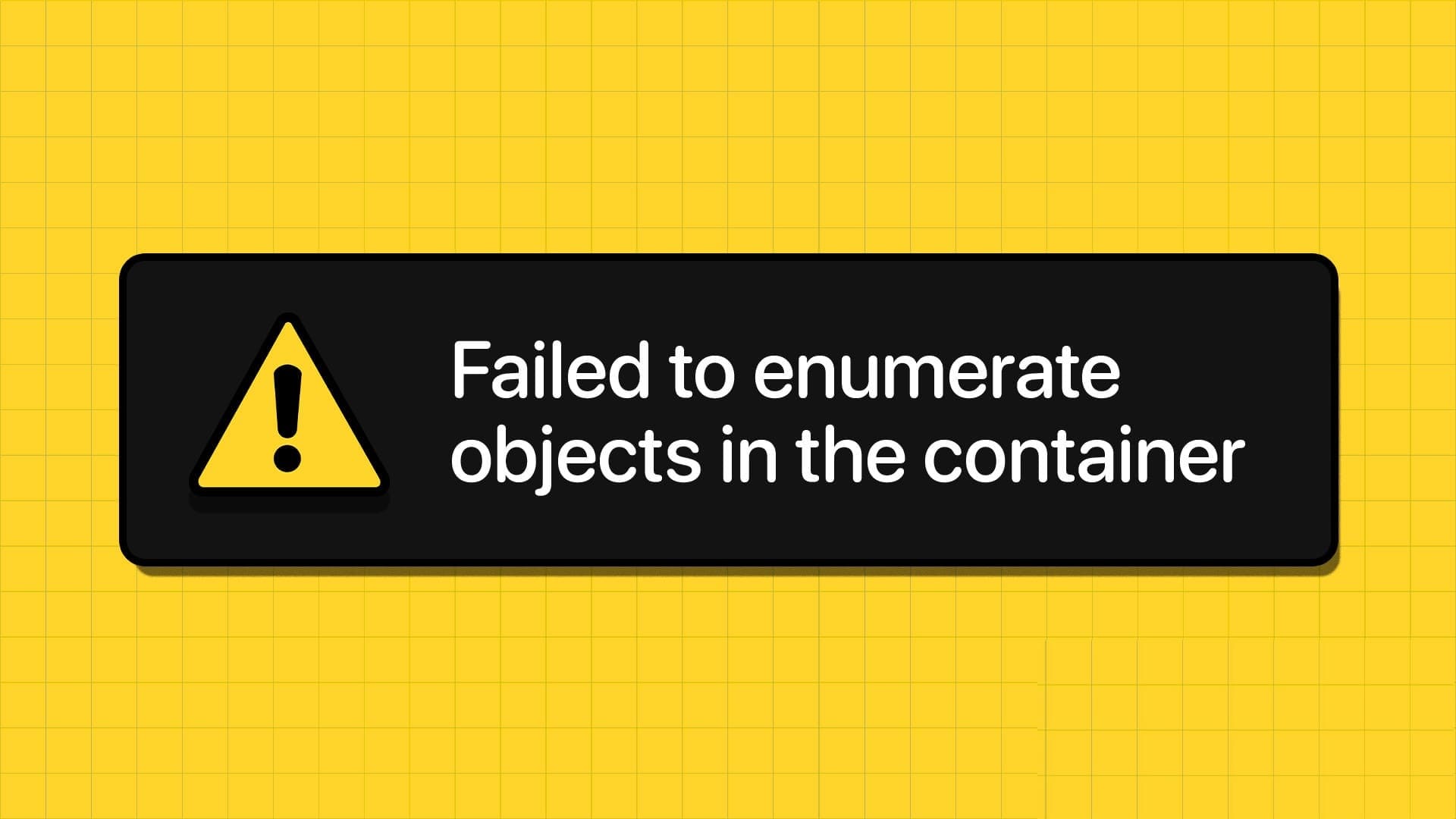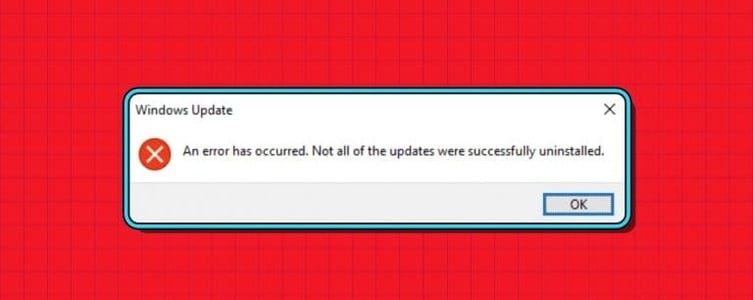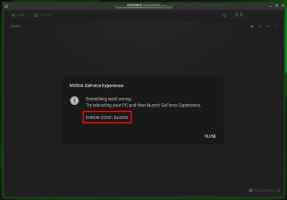Windows полон ошибок и сбоев. Иногда пропадает панель задач, не работают Bluetooth и Wi-Fi. звук Даже значки на рабочем столе могут случайно исчезнуть. Последнее вызывает недоумение, ведь вам может понадобиться удобный доступ к файлам, папкам и приложениям с рабочего стола. Вы можете попробовать несколько способов исправить пропажу значков на рабочем столе в Windows 10 и Windows 11.

Скриншоты в этой статье относятся к Windows 11. Будьте уверены, вы можете выполнить те же действия для Windows 10 и восстановить пропавшие значки на рабочем столе.
1. Включить отображение значков на рабочем столе
Прежде чем приступать к решению любых сложных задач по устранению пропавших значков на рабочем столе Windows, убедитесь, что соответствующий параметр включён в меню «Вид». Следуйте инструкциям ниже.
Шаг 1: Щелкните правой кнопкой мыши в любом свободном месте рабочего стола.
Шаг 2: Нажмите «Просмотр».

Шаг 3: Включите опцию Показывать значки рабочего стола в контекстном меню.
2. Проверьте настройки значков на рабочем столе.
В Windows предусмотрены полезные настройки значков на рабочем столе, позволяющие включать и отключать ярлыки «Компьютер», «Файлы пользователя», «Сеть», «Панель управления» и «Корзина». Вот как получить доступ к этим значкам на рабочем столе и включить их.
Шаг 1: Щелкните правой кнопкой мыши по рабочему столу и выберите «Персонализация».
Шаг 2: Меню «Темы» откроется в параметрах Windows.
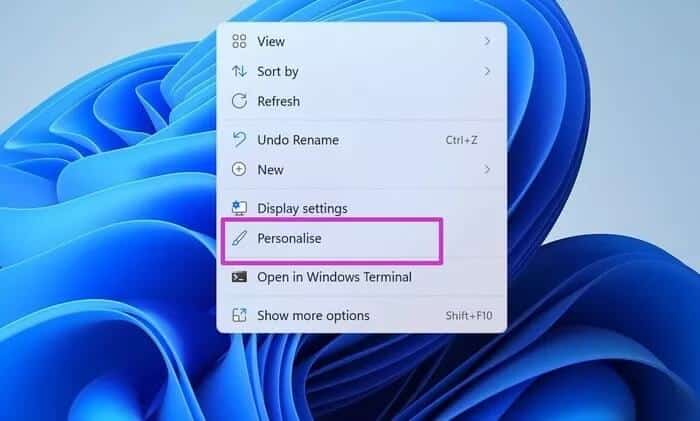
Шаг 3: Прокрутите вниз и выберите Параметры значков на рабочем столе.
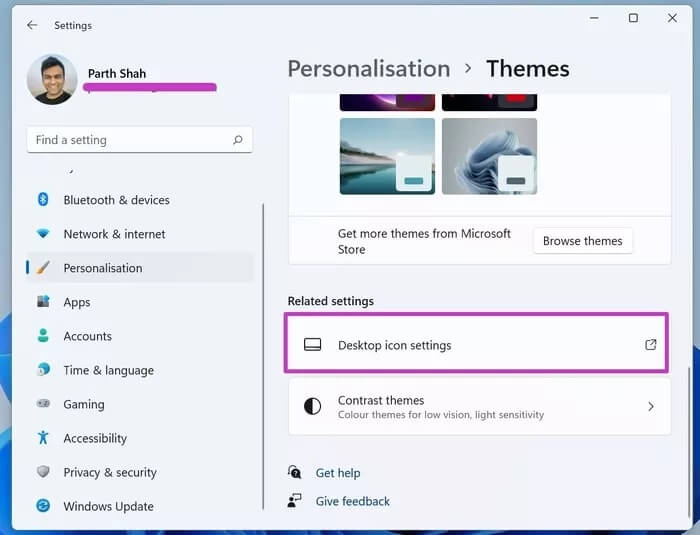
Шаг 4: Откройте значки на рабочем столе для вашего компьютера, пользовательских файлов, сети, корзины и панели управления. Нажмите «Применить», а затем «ОК».
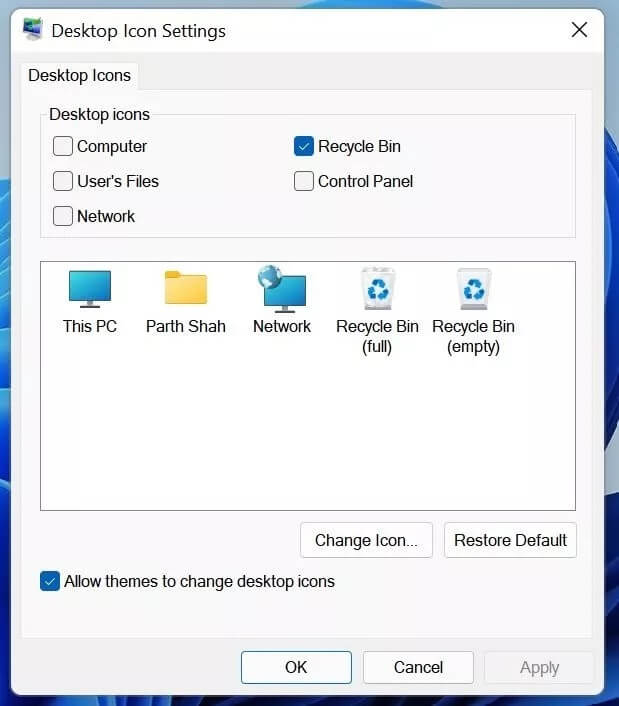
Скоро эти значки появятся на вашем рабочем столе. В том же меню вы также можете изменить их внешний вид.
3. Режим планшета
Работает Режим планшета Чтобы изменить внешний вид значков на рабочем столе в Windows 10, вы можете включить режим планшета в настройках и проверить, исправит ли это изменение проблему.
Microsoft удалила режим планшета из Windows 11. Этот трюк работает только в Windows 10.
Шаг 1: Откройте приложение «Параметры» в Windows 10.
Шаг 2: Нажмите «Система» и выберите «Режим планшета».
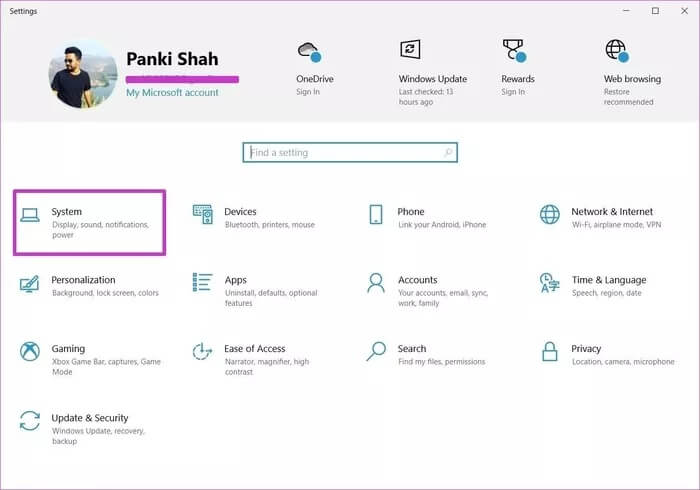
Шаг 3: В списке «При входе в систему» выберите «Использовать режим планшета».
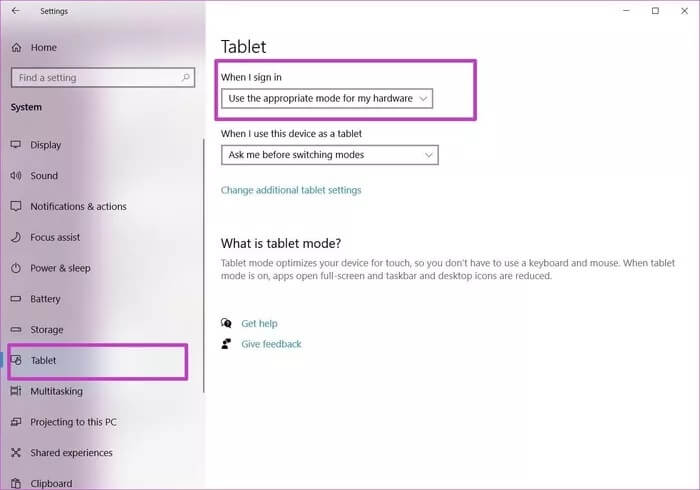
Перезагрузите ноутбук с Windows и проверьте, появились ли значки на рабочем столе или нет.
4. Перезапустите проводник Windows.
Значки на рабочем столе Windows являются частью процесса explorer.exe на вашем компьютере. Вы можете полностью завершить этот процесс и перезапустить его, чтобы решить проблему с пропавшими значками на рабочем столе в Windows 10/11. Вот что вам нужно сделать.
Шаг 1: Нажмите клавишу Windows и откройте диспетчер задач.
Шаг 2: Нажмите на значок проводника Windows и выберите «Перезагрузить» внизу.
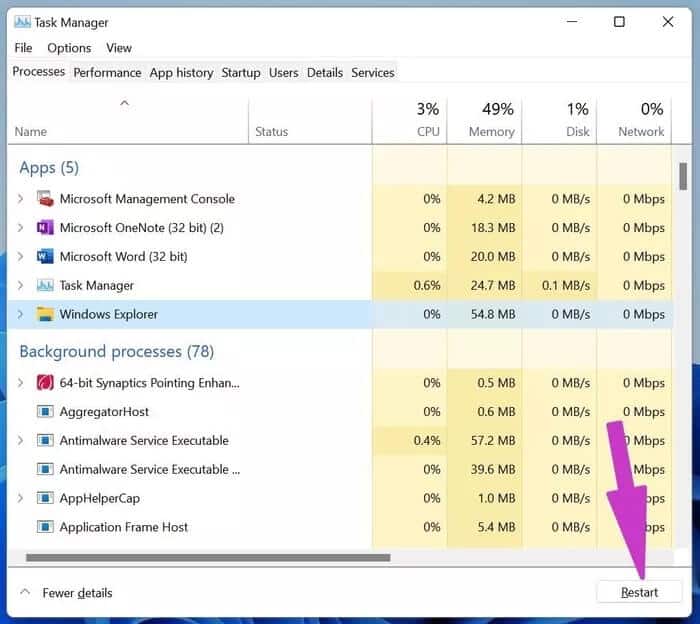
Операционная система перезапустит процесс, и на рабочем столе появятся значки. Если нет, перейдите к следующему решению по устранению неполадок.
5. Сканирование и восстановление поврежденных файлов в Windows
Microsoft включила в Windows командную строку, позволяющую сканировать и восстанавливать повреждённые файлы на компьютере. Например, если вы загружаете файлы из неизвестных источников в интернете, вам может потребоваться выполнить эту команду, чтобы восстановить отсутствующие значки на рабочем столе.
Шаг 1: Нажмите клавиши Windows + R и откройте меню загрузки.
Шаг 2: Введите cmd и нажмите OK.
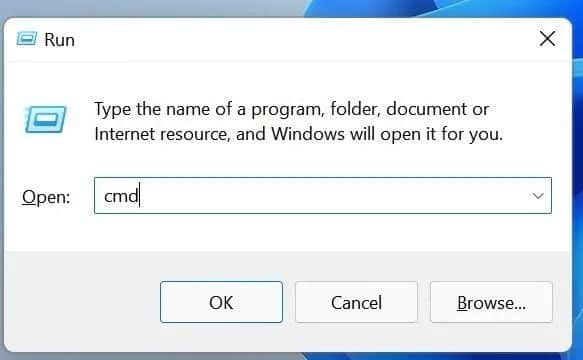
Шаг 3: Введите sfc /scannow в окне командной строки и нажмите Enter.
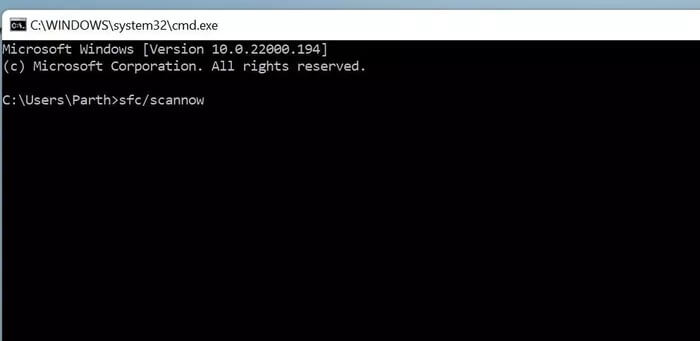
Позвольте Windows выполнить команду и восстановить поврежденные файлы.
6. Обновите графический драйвер
Программы могут привести к Воспроизвести поврежденную графику В Windows 10 или Windows 11 значки могут исчезнуть. Вот как вручную обновить их через меню «Диспетчер устройств».
Шаг 1: Нажмите клавишу Windows и введите Диспетчер устройств.
Шаг 2: Откройте диспетчер устройств и найдите графические драйверы вашего компьютера.
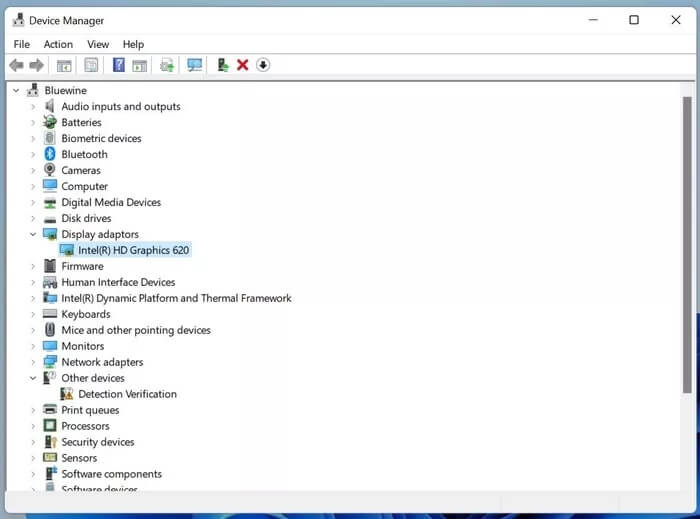
Шаг 3: Щелкните по нему правой кнопкой мыши и в контекстном меню выберите пункт «Обновить драйверы».
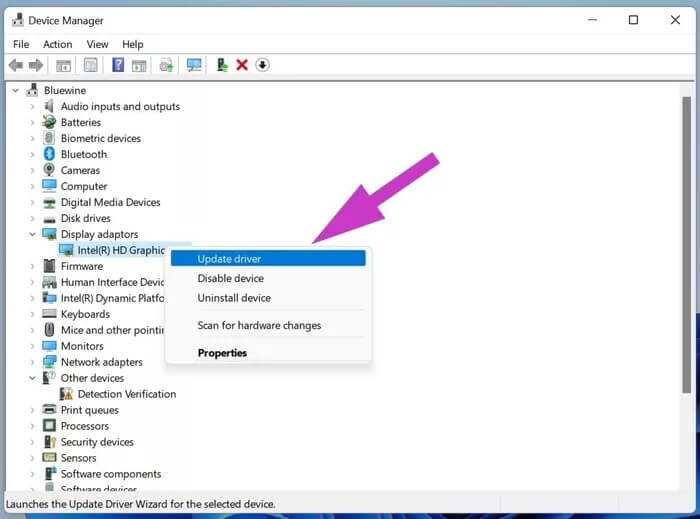
Перезагрузите компьютер и посмотрите результаты.
7. Перезагрузите компьютер.
Если ваш компьютер с Windows 10/11 работает, попробуйте инструмент «Вернуть компьютер в исходное состояние». Не волнуйтесь. Он не удалит никакие файлы. Вот как им воспользоваться. В Windows 11 откройте приложение «Параметры» и в разделе «Система» справа выберите пункт «Восстановление».
Нажмите кнопку «Сброс». Воспользуйтесь этой опцией, чтобы сохранить файлы и начать процесс.
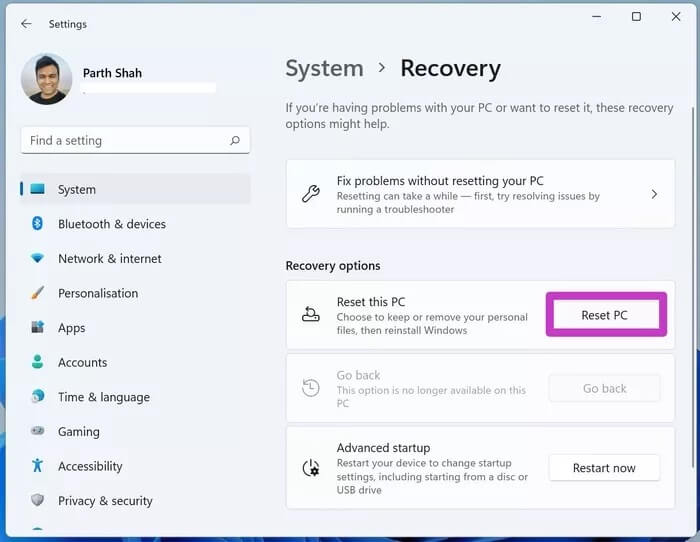
Для пользователей Windows 10: откройте приложение «Параметры». В разделе «Обновление и безопасность» выберите меню «Восстановление» и выберите пункт «Сброс без потери файлов».
8. Обновите операционную систему Windows.
Исчезновение значков на компьютерах с Windows может быть связано с устаревшей операционной системой. Ведь не все стремятся обновлять свои исправно работающие компьютеры, чтобы устранить возможные ошибки.
Но иногда вам нужно проверить наличие и установить последние обновления операционной системы на свой компьютер. Особенно сейчас, когда Windows 11 предлагает множество новых функций, таких как обновлённый дизайн истартовое меню и фокус-сессии, и инструменты , и более.
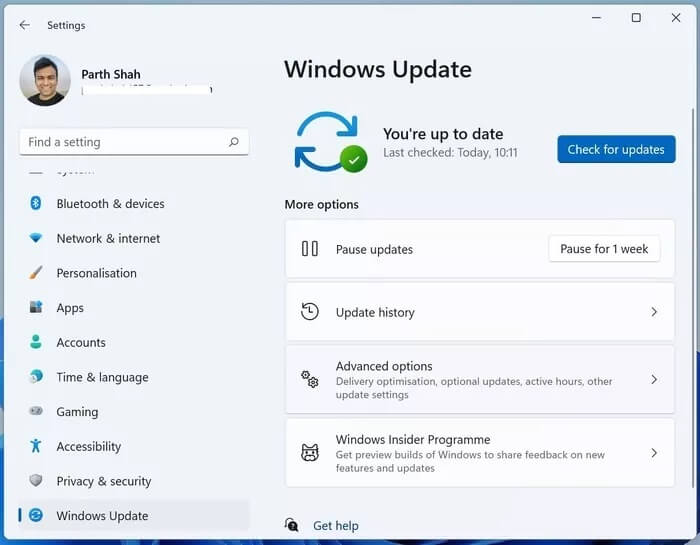
Верните значки на рабочий стол
Некоторые пользователи предпочитают поддерживать чистоту на рабочем столе, в то время как другие загромождают его десятками приложений и папок. Если вы относитесь к последней группе, проблема пропавших значков может быть неприятной. Однако описанные выше методы помогут решить проблему пропавших значков на рабочем столе в Windows 10 и Windows 11.